So verbinden Sie Joy-Con mit dem PC
Ihre Joy-Cons können sich mit Bluetooth mit dem Switch verbinden. Sie können dieselbe Art der Kopplung verwenden, um sie mit Ihrem Computer zu verbinden, solange sie Bluetooth-fähig ist. Sie funktionieren jedoch nicht so gut wie einige Controller, nur weil sie verbunden sind. Sie müssen bestimmte Software installieren, um mehr Funktionen und Anpassungsoptionen zu erhalten.
Warum Joy-Cons auf dem Computer verwenden?
Einige Leute bevorzugen einfach das Gefühl von Joy-Cons gegenüber anderen Optionen, wie verschiedenen Controllern oder Tastatur und Maus. Sie könnten auch die einzigen Controller sein, die eine Person für ein Multiplayer-Spiel herumliegen hat, bei dem mehr als die übliche Anzahl benötigt wird.
Sobald Sie sich daran gewöhnt haben, Fortnite auf der Switch zu spielen, können Sie sich mit den Joy-Con-Tasten wohler fühlen, auch wenn Sie auf dem Computer spielen möchten.
Die Leute versuchen, viele neue und alte Controller auf allen Arten von Geräten zu verwenden – und in diesem Fall ist es für bestimmte Zwecke sowohl möglich als auch nützlich.
So verbinden Sie Joy-Cons mit dem PC
Bevor Sie die Joy-Cons an Ihren PC anschließen, sollten Sie sie ordnungsgemäß vom Switch trennen. Erwägen Sie, die Bluetooth-Kopplung zu entfernen, damit sie die Verbindung zwischen den Joy-Cons und dem PC nicht beeinträchtigt. Sie möchten die Bluetooth-Kopplung löschen, bevor Sie die Joy-Cons entfernen.
- Navigieren Sie zum Home-Menü auf dem Schalter.
- Presse Systemeinstellungen.
- Wählen Steuerungen und Sensoren.
- Klicken Controller trennen.

- Halten Sie das X gedrückt rechts Joy-Con bis zum blauer Kreis ist vollständig. Sie können sie weiterhin verwenden, solange sie angeschlossen sind.
Als nächstes können Sie die Joy-Cons von der Switch entfernen. Sie können sie erst dann mit dem Switch verwenden, wenn Sie sie wieder anschließen oder die Bluetooth-Verbindung wiederherstellen.
- Presse auf der Schaltfläche „Loslassen“ oben hinten auf der Joy-Con.
- Gleiten die Joy-Con bis zur Freigabe von der Konsole.
Es ist mühelos, sie auf und von der Konsole selbst zu nehmen. Es ist wichtig, langsam zu gehen und es nicht ein- oder auszuschalten, wenn es sich festgefahren oder zögerlich anfühlt. Sobald sie getrennt sind, können Sie sie an Ihren PC anschließen.
Das Anschließen von Joy-Cons an einen Windows-PC ist ein schneller Prozess, solange Sie ein Bluetooth-Modul auf Ihrem Computer haben.
- Presse Windows-Taste + X.
- Wählen Einstellungen.
- Klicken Geräte.
- Umschalten Bluetooth zu Ein.

- Drücken Sie die Taste Schaltfläche „Synchronisieren“ auf beiden Controllern. Es befindet sich an der schlanken Außenkante jedes Joy-Con in der Mitte.
- Warten Sie auf die LED-Leuchten , um auf jeder Joy-Con zu blinken.

- Klicken Sie auf „Bluetooth oder ein anderes Gerät hinzufügen“ auf dem PC.

- Klicken Sie auf die Schaltfläche Joy-Con L Eintrag und warten Sie, bis es gekoppelt ist.
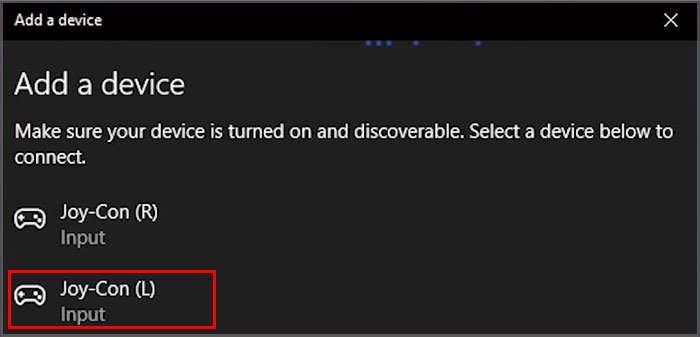
- Klicken Fertig und kehren Sie zum Bluetooth-Menü zurück.
- Klicken Sie auf „Bluetooth oder ein anderes Gerät hinzufügen“ wieder.
- Klicken Sie auf die Schaltfläche Joy-Con R Eintrag und warten Sie, bis es gekoppelt ist.

- Klicken Fertig nach dem Koppeln des Geräts.
Die Joy-Cons sollten für Sie verfügbar sein, um sie mit kompatiblen Apps zu verwenden.
Als nächstes möchten Sie Gurte an den Joy-Cons befestigen. Sie sind viel sicherer mit den angebrachten Gurten zu verwenden, da sie nicht leicht aus Ihren Händen fliegen. Mehr als eine Person hat einen Fernseher oder Monitor an einen schurkischen Joy-Con verloren.
- Gleiten Der Gurt rastet in die unSchlossposition.

- Streichholz nach oben plus am rechten Riemen mit dem plus rechts Joy-Con.

- Streichholz nach oben minus am linken Riemen mit dem minus auf der linken Seite Joy-Con.
- Schieben Sie die Schiene auf der Seite des Joy-Con, bis er an Ort und Stelle einrastet. Wiederholen Sie den Vorgang auf der anderen Joy-Con.

- Drücken Der Gurt rastet in der Verriegelungsposition ein.
- Gleiten die Handschlaufe über den Händen.
Stellen Sie sicher, dass Sie den Gurt um Ihr Handgelenk ziehen, damit er fest genug ist, um nicht von Ihrer Hand zu fliegen. Natürlich, wenn Sie nicht bereit sind, sofort zu spielen, können Sie sie beiseite legen und sie später anziehen, wenn Sie bereit sind.
Was ist, wenn ich nur eine Joy-Con koppeln möchte?
Ihr Computer sieht jeden Joy-Con als separates Gerät. Sie müssen nur einen verwenden und einen koppeln, wenn Sie möchten.
Sie können beide auch koppeln, aber sie funktionieren nicht automatisch als einzelne Einheit. Es wird so sein, als hätten Sie zwei verschiedene Controller mit Ihrem Computer gekoppelt.
Wenn Sie beide Joy-Cons als eine Einheit verwenden möchten, benötigen Sie Software von Drittanbietern. Eines der unkomplizierteren und beliebteren Programme heißt BetterJoy. Sie können zwischen einzelnen Joy-Cons wechseln und sie als Einheit verwenden.
- Herunterladen BetterJoy. Klicken Sie auf die ZIP-Datei der neuesten Version. Sie benötigen den Quellcode nicht.

- Klicken Sie mit der rechten Maustaste auf das Symbol heruntergeladene Datei.
- Klicken Alle extrahieren.
- Wählen Sie eine Ort , um die Dateien zu speichern.

- Klicken Auszug.
- Offen den extrahierten Ordner.
- Doppelklicken Sie auf das Symbol Ordner „Treiber“.
- Klicken Sie mit der rechten Maustaste auf ViGEmBusSetup. Sie können wählen x64 oder x86, abhängig von Ihrem System.
- Wählen Installieren.

- Klicken Nächster.
- Annehmen die Lizenzvereinbarung.
- Klicken Installieren.

- Klicken Beenden.
Jetzt ist die Software auf Ihrem Computer. Sie sollten die Joy-Con-Controller koppeln und die Software vom Installationsort aus ausführen.
- Klicken Sie mit der rechten Maustaste auf BetterJoyForCemu.exe.
- Wählen Als Administrator ausführen.

- Klicken Ja.
- Klicken Sie auf ein Joy-Con-Symbol, um Wechseln zu einem horizontalen Bild wenn Sie eine einzelne verwenden möchten.
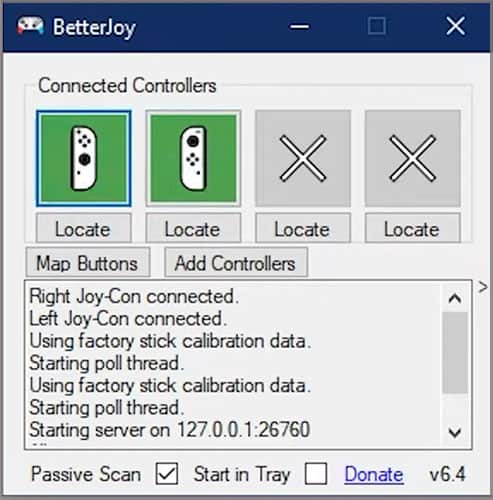
- Klicken Sie erneut darauf, um es zu einem vertikales Bild wiederum, um sie als einen Controller zu verwenden.

Sie können BetterJoy auch verwenden, um Ihre Schaltflächen zuzuordnen.
Was ist mit dem Pro Controller?
Der Pro Controller kann auf die gleiche Weise wie die Joy-Con-Controller an Ihren PC angeschlossen werden. Sie drücken die Kopplungstaste auf der bisp statt der Seite. Natürlich erscheint er auch im Menü als Pro Controller und nicht als Joy-Con.
Häufig gestellte Fragen (FAQ)
Was ist der Sync-Button auf der Joy-Con?
Die Sync-Taste ist eine kreisförmige schwarze Taste auf der Schienenseite des Controllers. Wenn Sie es drücken, um nach verfügbaren Bluetooth-Verbindungen zu suchen, müssen Sie es etwa fünf Sekunden lang gedrückt halten.
Warum verbindet sich mein Joy-Con nicht mit dem PC?
Stellen Sie sicher, dass Ihre Controller beide aufgeladen sind. Wenn der Akku schwach ist, schieben Sie sie zurück in die Dockingstation und lassen Sie sie einige Stunden stehen, bevor Sie es erneut versuchen. Sie sollten auch versuchen, Ihren Computer neu zu starten und sicherzustellen, dass Bluetooth aktiv ist.
Wie kann ich meine Joy-Cons ohne Schalter aufladen?
Sie können einen Griff-Controller erhalten, der für die Joy-Cons entwickelt wurde. Es enthält einen USB-C-Anschluss, der die Joy-Cons auflädt, wenn sie in den Controller eingesteckt werden.



